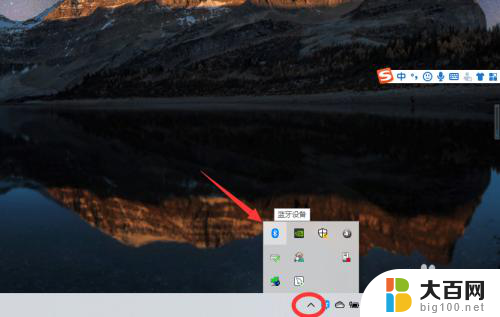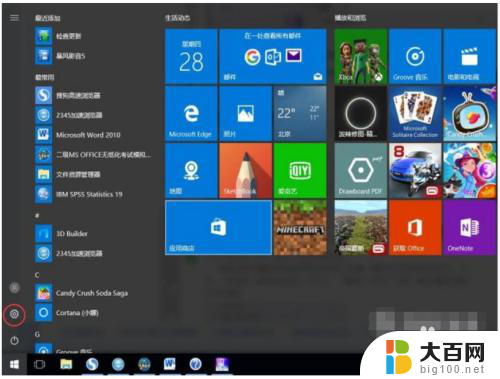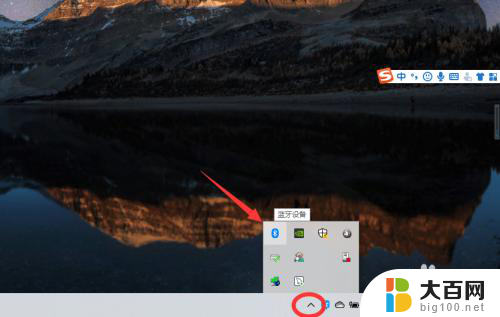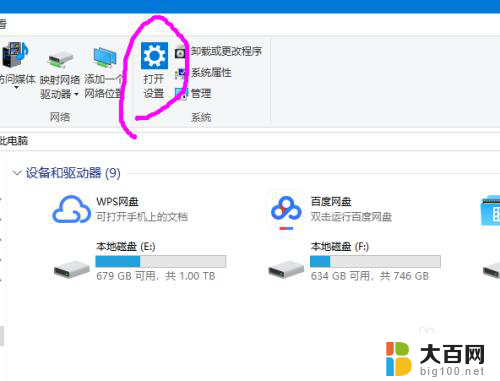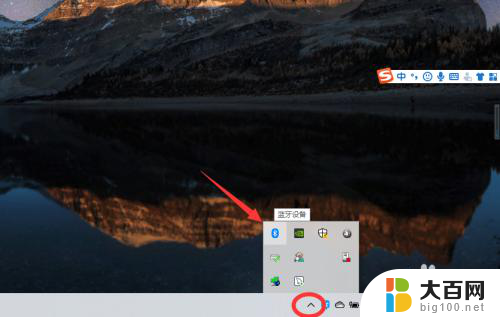windows10怎么连接有线耳机 win10无线蓝牙耳机连接方法
更新时间:2024-03-26 17:57:47作者:yang
Windows 10系统作为目前最主流的操作系统之一,连接耳机是我们日常使用电脑时经常会遇到的问题,对于有线耳机和无线蓝牙耳机的连接方法,很多人可能会感到困惑。有线耳机连接相对简单,只需插入电脑的耳机插孔即可,但无线蓝牙耳机连接则需要一些操作步骤。接下来我们将详细介绍Windows 10系统下有线耳机和无线蓝牙耳机的连接方法,让您轻松解决耳机连接问题。
步骤如下:
1.在【此电脑】界面进入【打开设置】选项。
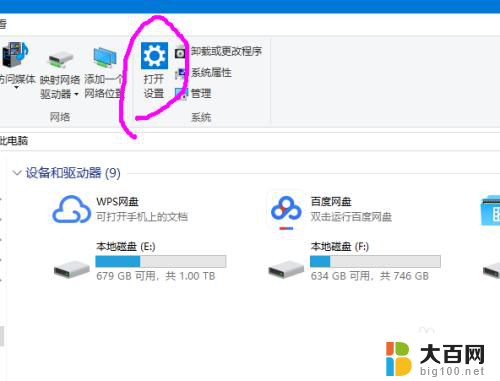
2.进入【设备】选项。
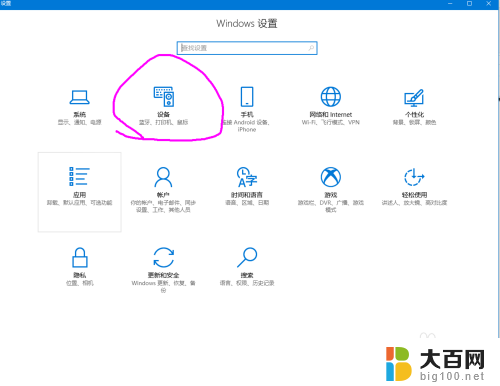
3.点击【蓝牙开关】,开启。也可以在下方的列表管理蓝牙设备。
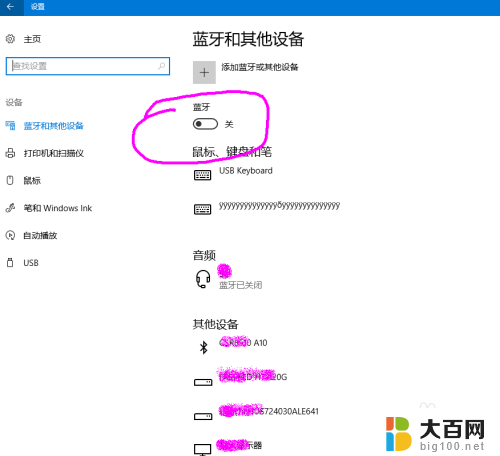
4.选择,点击添加蓝牙设备。
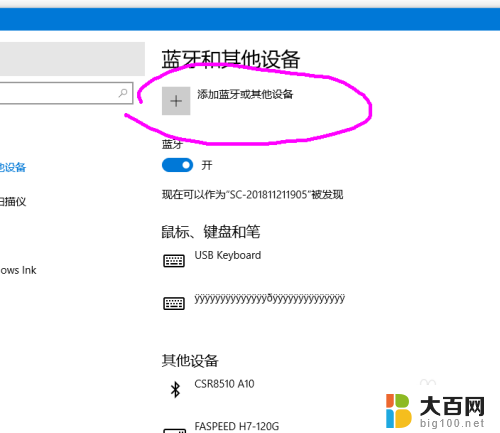
5.选择添加【音频设备选项】,点击添加。
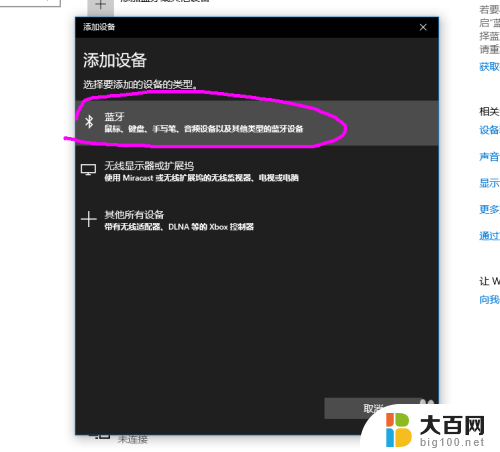
6.打开蓝牙耳机,保持配比状态,等待电脑摸索到设备。
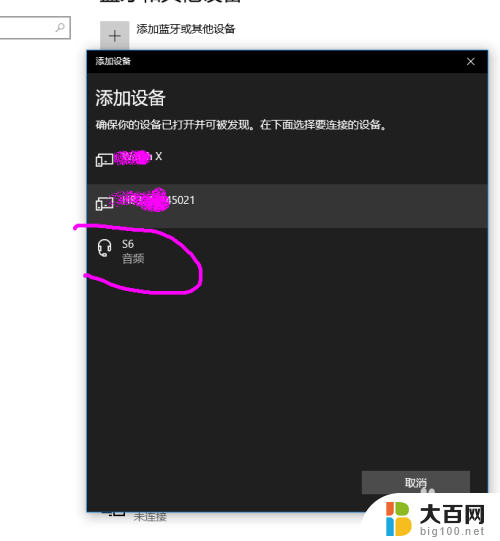
7.提示连接成功后, 电脑进入硬件设置状态。
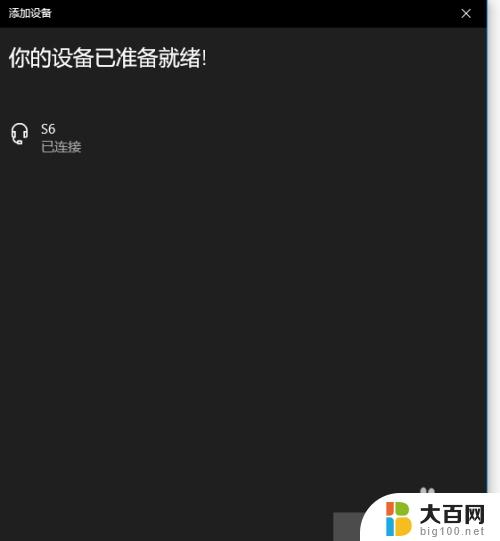
8.完成后,电脑右下角音量键上方会用【耳机】标识显示。并可以调节音量。

以上就是如何在Windows 10中连接有线耳机的全部内容,如果您有需要,可以按照这些步骤进行操作,希望对大家有所帮助。